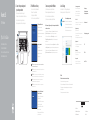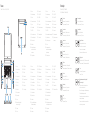Vostro 15
3000 Series
Quick Start Guide
Stručná úvodní příručka
Schnellstart-Handbuch
Skrócona instrukcja uruchomienia
Stručná úvodná príručka
1 Connect the power adapter and
press the power button
Připojte napájecí adaptér astiskněte vypínač
Netzadapter anschließen und Betriebsschalter drücken
Podłącz zasilacz i naciśnij przycisk zasilania
Zapojte napájací adaptér astlačte spínač napájania
Create recovery media for Windows
Vytvořte média pro obnovení systému Windows
Wiederherstellungsmedium für Windows erstellen
Utwórz nośnik odzyskiwania systemu Windows
Vytvorte obnovovacie médium pre systém Windows
In Windows search, type Recovery, click Create a recovery media, and follow the
instructions on the screen.
Ve vyhledávacím poli Windows zadejte výraz Obnovení, klikněte na možnost
Vytvořit média pro obnovení a postupujte dle pokynů na obrazovce.
Geben Sie in der Windows-Suche Wiederherstellung ein, klicken Sie auf
Wiederherstellungsmedium erstellen und folgen Sie den Anweisungen auf
demBildschirm.
W polu wyszukiwania systemu Windows wpisz Odzyskiwanie, kliknij opcję Utwórz
nośnik odzyskiwania i postępuj zgodnie z instrukcjami wyświetlanymi na ekranie.
Do vyhľadávacieho okna Windows napíšte Obnovenie, kliknite na možnosť
Vytvoriťobnovovacie médium a postupujte podľa pokynov na obrazovke.
Locate Dell apps
Umístění aplikací Dell | Dell Apps ausfindig machen
Odszukaj aplikacje firmy Dell | Nájdite aplikácie Dell
Dell
SupportAssist
Check and update your computer
Kontrola počítače apřípadná aktualizace
Computer überprüfen und aktualisieren
Wyszukaj i zainstaluj aktualizacje komputera
Kontrolujte a aktualizujte svoj počítač
Ubuntu
Follow the instructions on the screen to finish setup.
Dokončete nastavení podle pokynů na obrazovce.
Folgen Sie den Anweisungen auf dem Bildschirm, um das Setup abzuschließen.
Postępuj zgodnie z instrukcjami wyświetlanymi na ekranie, aby ukończyć
proceskonfiguracji.
Podľa pokynov na obrazovke dokončite nastavenie.
Product support and manuals
Podpora apříručky kproduktům
Produktsupport und Handbücher
Pomoc techniczna i podręczniki
Podpora a príručky produktu
Dell.com/support
Dell.com/support/manuals
Dell.com/support/windows
Contact Dell
Kontaktujte společnost Dell | Kontaktaufnahme mit Dell
Kontakt z firmą Dell | Kontaktujte Dell
Dell.com/contactdell
Regulatory and safety
Regulace abezpečnost
Sicherheitshinweise und Zulassungsinformationen
Przepisy i bezpieczeństwo
Zákonom vyžadované a bezpečnostné informácie
Dell.com/regulatory_compliance
Regulatory model
Směrnicový model | Muster-Modellnummer
Model | Regulačný model
P63F
Regulatory type
Regulační typ | Muster-Typnummer
Typ | Regulačný typ
P63F002
Computer model
Model počítače | Computermodell
Model komputera | Model počítača
Vostro 15-3568
© 2016 Dell Inc.
© 2016 Microsoft Corporation.
© 2016 Canonical Ltd.
Printed in China.
2016-06
2 Finish Windows 10 setup
Dokončete instalaci systému Windows10
Windows 10-Setup abschließen
Skonfiguruj system Windows 10
Dokončite nastavenie systému Windows 10
Enable Support and Protection
Povolte podporu aochranu
Support und Schutz aktivieren
Włącz pomoc techniczną i zabezpieczenia
Povoliť podporu a ochranu
Connect to your network
Připojte se ksíti
Mit dem Netzwerk verbinden
Nawiąż połączenie z siecią
Pripojte sa k sieti
NOTE: If you are connecting to a secured wireless network, enter the password for the
wireless network access when prompted.
POZNÁMKA: Pokud se připojujete kzabezpečené bezdrátové síti, na vyzvání zadejte heslo
pro přístup kdané bezdrátové síti.
ANMERKUNG: Wenn Sie sich mit einem geschützten Wireless-Netzwerk verbinden, geben
Sie das Kennwort für das Wireless-Netzwerk ein, wenn Sie dazu aufgefordert werden.
UWAGA: Jeśli nawiązujesz połączenie z zabezpieczoną siecią bezprzewodową,
wprowadź hasło dostępu do sieci po wyświetleniu monitu.
POZNÁMKA: Ak sa pripájate k zabezpečenej bezdrôtovej sieti, na výzvu zadajte heslo
prístupu k bezdrôtovej sieti.
Sign in to your Microsoft account
orcreate alocal account
Přihlaste se kúčtu Microsoft nebo si
vytvořte místní účet
Bei Ihrem Microsoft-Konto anmelden
oderlokales Kontoerstellen
Zaloguj się do konta Microsoft albo
utwórz konto lokalne
Prihláste sa do konta Microsoft alebo si
vytvorte lokálne konto

Features
Funkce | Funktionen | Funkcje | Vlastnosti
1. Kamera
2. Kontrolka stavu kamery
3. Mikrofon
4. Slot bezpečnostního kabelu
5. Vypínač
6. Optická jednotka
7. Port USB2.0
8. Port pro náhlavní soupravu
9. Čtečka paměťových karet
10. Čtečka otisků prstů
11. Reproduktor
12. Stavová kontrolka napájení
abaterie/kontrolka činnosti
pevného disku
13. Dotyková podložka
14. Reproduktor
15. Porty USB3.0
16. PortHDMI
17. PortVGA
18. Síťový port
19. Konektor kabelu napájení
20. Baterie
21. Západka krytu baterie
22. Servisní štítek
1. Kamera
2. Kamerastatusanzeige
3. Mikrofon
4. Sicherheitskabeleinschub
5. Betriebsschalter
6. Optisches Laufwerk
7. USB2.0-Anschluss
8. Kopfhöreranschluss
9. Speicherkartenleser
10. Fingerabdruckleser
11. Lautsprecher
12. Strom- und Akkustatusanzeige/
Festplattenaktivitätsanzeige
13. Touchpad
14. Lautsprecher
15. USB3.0-Anschlüsse
16. HDMI-Anschluss
17. VGA-Anschluss
18. Netzwerkanschluss
19. Netzanschluss-Port
20. Akku
21. Akku-Riegel
22. Service-Tag-Etikett
1. Kamera
2. Lampka stanu kamery
3. Mikrofon
4. Gniazdo linki antykradzieżowej
5. Przycisk zasilania
6. Napęd dysków optycznych
7. Port USB 2.0
8. Gniazdo zestawu słuchawkowego
9. Czytnik kart pamięci
10. Czytnik linii papilarnych
11. Głośnik
12. Lampka zasilania i stanu
akumulatora/lampka aktywności
dysku twardego
13. Tabliczka dotykowa
14. Głośnik
15. Porty USB 3.0
16. Złącze HDMI
17. Złącze VGA
18. Złącze sieciowe
19. Złącze zasilania
20. Akumulator
21. Zatrzask akumulatora
22. Etykieta ze znacznikiem
serwisowym
1. Kamera
2. Stavová kontrolka kamery
3. Mikrofón
4. Otvor pre bezpečnostný kábel
5. Tlačidlo napájania
6. Optická jednotka
7. port USB 2.0
8. Port náhlavnej súpravy
9. Čítačka pamäťových kariet
10. Snímač odtlačkov prstov
11. Reproduktor
12. Kontrolka stavu napájania a batérie/
kontrolka aktivity pevného disku
13. Dotyková plocha
14. Reproduktor
15. Porty USB 3.0
16. Port HDMI
17. Port VGA
18. Sieťový port
19. Port napájacieho kábla
20. Batéria
21. Západka batérie
22. Etiketa servisného štítka
1. Camera
2. Camera-status light
3. Microphone
4. Security-cable slot
5. Power button
6. Optical drive
7. USB 2.0 port
8. Headset port
9. Memory card reader
10. Fingerprint reader
11. Speaker
12. Power and battery-status light/
hard-drive activity light
13. Touchpad
14. Speaker
15. USB 3.0 ports
16. HDMI port
17. VGA port
18. Network port
19. Power connector port
20. Battery
21. Battery latch
22. Service tag label
Shortcut keys
Klávesové zkratky | Tastaturbefehle
Skróty klawiaturowe | Klávesové skratky
Mute audio
Ztlumení zvuku | Audio stummschalten
Wyciszenie dźwięku | Stlmenie zvuku
Decrease volume
Snížení hlasitosti | Lautstärke reduzieren
Zmniejszenie głośności | Zníženie hlasitosti
Increase volume
Zvýšení hlasitosti | Lautstärke erhöhen
Zwiększenie głośności | Zvýšenie hlasitosti
Previous track
Předchozí stopa | Vorheriger Titel
Poprzedni utwór | Predchádzajúca stopa
Play/Pause
Přehrávání/pozastavení | Wiedergabe/Pause
Odtwarzanie/wstrzymanie | Prehrávanie/pozastavenie
Next track
Další stopa | Nächster Titel
Następny utwór | Nasledujúca stopa
Extend display
Rozšířené zobrazení | Anzeige erweitern
Rozszerz wyświetlanie | Rozšíriť displej
Search
Hledání | Suchen
Wyszukiwanie | Hľadanie
Decrease brightness
Snížení jasu | Helligkeit reduzieren
Zmniejszenie jasności | Zníženie jasu
Increase brightness
Zvýšení jasu | Helligkeit erhöhen
Zwiększenie jasności | Zvýšenie jasu
Toggle off/on wireless
Zapnutí/vypnutí bezdrátového připojení
Zwischen Wireless ein/aus umschalten
Przełączenie sieci bezprzewodowej
Vypnutie/zapnutie bezdrôtovej komunikácie
Toggle Fn-key lock
Přepnutí zámku klávesy Fn | Fn-Tastensperre umschalten
Przełączenie klawisza Fn | Prepínanie zamknutia klávesu Fn
Sleep
Režim spánku | Energiesparmodus
Uśpienie | Spánok
Toggle between power and battery-status light/
hard-drive activity light
Přepnutí mezi kontrolkou stavu napájení abaterie/
kontrolkou činnosti pevného disku
Zwischen Stromversorgungs- und Akkuzustandsanzeige/
Festplattenaktivitätsanzeige umschalten
Przełącznik lampki zasilania i stanu akumulatora/lampki
aktywności dysku twardego
Prepínanie medzi kontrolkou stavu napájania a batérie/
kontrolkou aktivity pevného disku
-
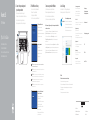 1
1
-
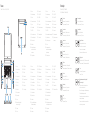 2
2
w innych językach
- Deutsch: Dell Vostro 15 3568 Bedienungsanleitung
- slovenčina: Dell Vostro 15 3568 Návod na obsluhu